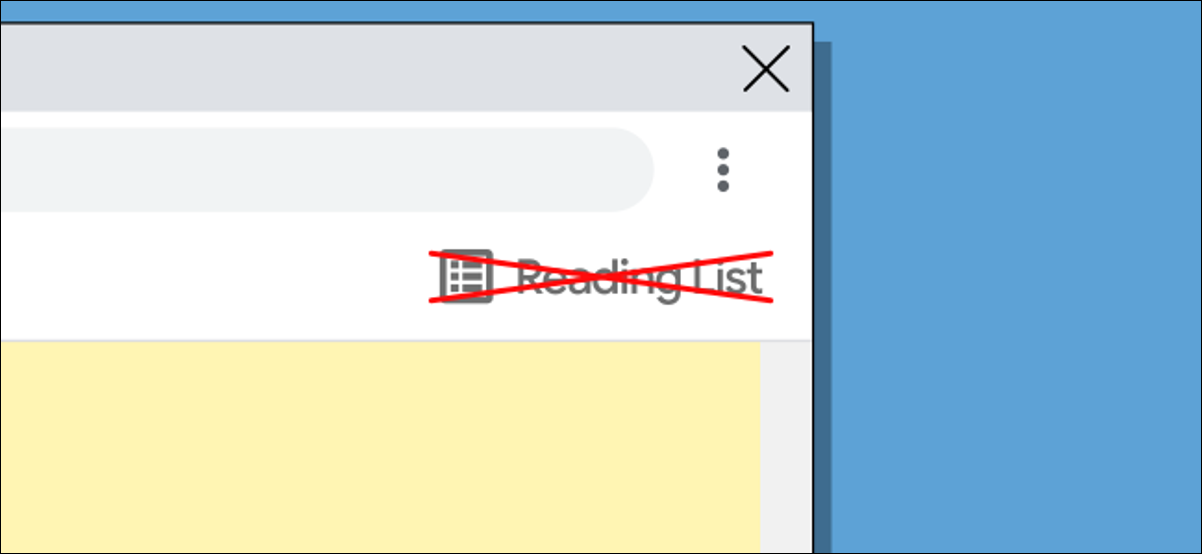
La » Lista de lectura » de Chrome es una forma conveniente de guardar páginas y artículos para más adelante. Sin embargo, si no está interesado en la función, el botón permanente en la barra de marcadores puede resultar molesto. Le mostraremos cómo eliminarlo.
La Lista de lectura es simplemente un lugar para guardar páginas para leer más tarde. Es un concepto similar a servicios como Pocket, pero está integrado directamente en el navegador web Chrome. En iPhone y iPad, la lista de lectura es fácil de ignorar si no la usa, pero en el escritorio, ocupa espacio en la barra de marcadores.
En el momento de escribir este artículo, no existe una forma estable de eliminar el botón Lista de lectura. Usaremos una » bandera » de Chrome para apagarlo. Aunque no es ideal, funciona y es fácil de hacer.
Advertencia: las funciones que se encuentran detrás de las banderas de Chrome están ahí por una razón. Pueden ser inestables, afectar negativamente el rendimiento de su navegador y pueden desaparecer sin previo aviso. Habilite las banderas bajo su propio riesgo.
Primero, abra Google Chrome en su PC con Windows, Mac o Linux. Luego, escribe chrome://flagsen la barra de direcciones y presiona Enter.
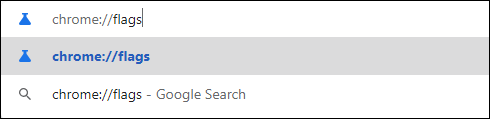
A continuación, ingrese «Lista de lectura» en el cuadro de búsqueda. Esto mostrará una bandera que se titula simplemente «Lista de lectura».
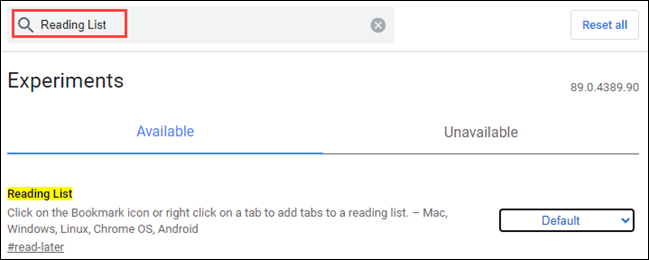
En el menú desplegable correspondiente a la bandera, seleccione «Deshabilitado».
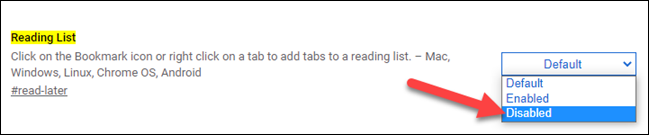
Chrome ahora le pedirá que reinicie el navegador para aplicar los cambios. Haga clic en el botón «Relanzar» en la parte inferior de la pantalla.
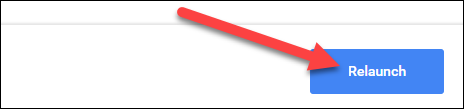
El navegador se cerrará y, cuando se vuelva a abrir, el botón «Lista de lectura» ya no estará en la barra de marcadores.
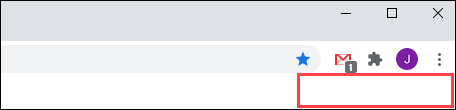
Para recuperar el botón, simplemente vaya a la bandera de Chrome y cámbielo a «Predeterminado» o «Habilitado». Sería bueno tener un método más «oficial» para hacer esto, pero hasta (o si) eso llega, funciona.


